【動作環境】
<スマホ>
機種:iPhone 16 Plus
OS:iOS 18.0.1
<ソフトウェア>
1Password(ver.8.10.60)
本記事では、iPhoneにおいて、サービスへのログイン時に利用者IDとパスワードを1Passwordに保存する方法について解説します。
方法は2つある
サービスへのログイン時に利用者IDとパスワードを1Passwordに保存する方法は、次の2つです。
- 1Passwordの拡張機能を使用しない
- 1Passwordの拡張機能を使用する
方法1:1Passwordの拡張機能を使用しない
ここで紹介する方法は、Safariを使用していますが、1Passwordの拡張機能を使用していません。
1Passwordの拡張機能を使った方法は、次の章で解説します。
【手順解説】
1: サービスのログインページを開きます。
本記事では、楽天会員のログインページを解説に使用します。
2: [ユーザIDまたはメールアドレス(必須)]ボックスをタップします。
3: [パスワード]をタップします。
4: [新規アイテムを作成]をタップします。
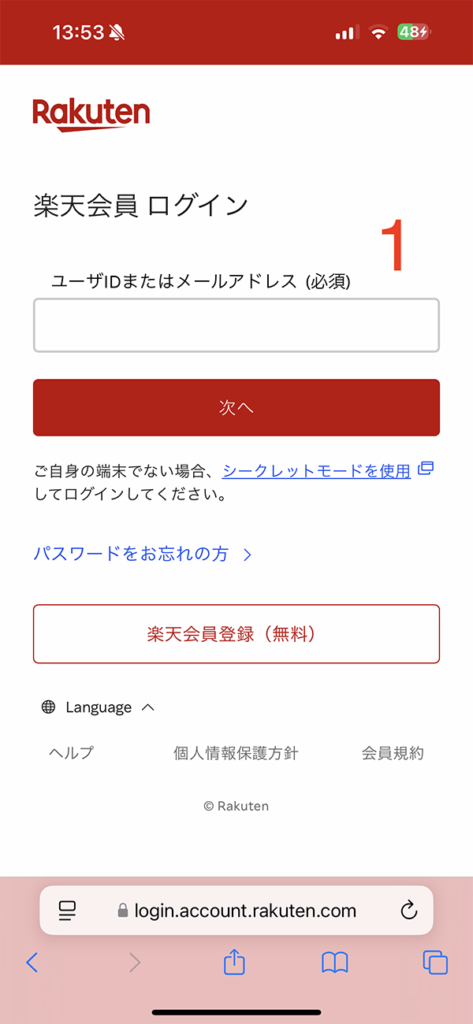
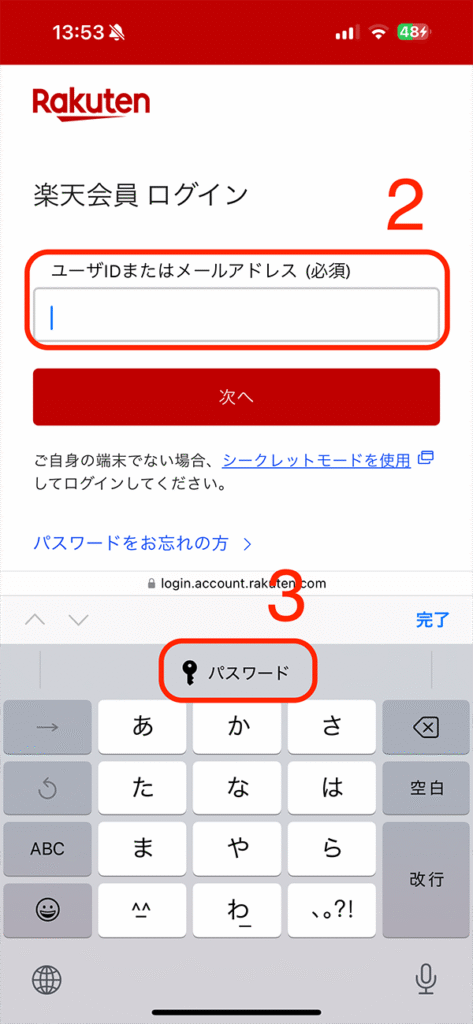
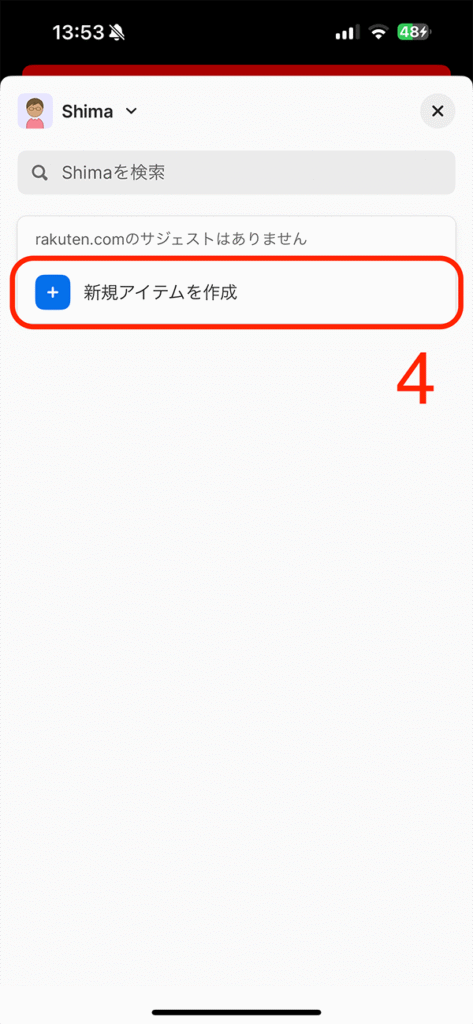
5: [アイテム名]ボックスにアイテム名が自動で入力されるので、適宜修正します。
6: [ユーザー名]ボックスにメールアドレスなどが自動で入力されるので、削除して自分の利用者IDを入力します。
7: [パスワード」ボックスにパスワードが自動で入力されるので、削除して自分のパスワードを入力します。
8: [保存して入力]をタップします。

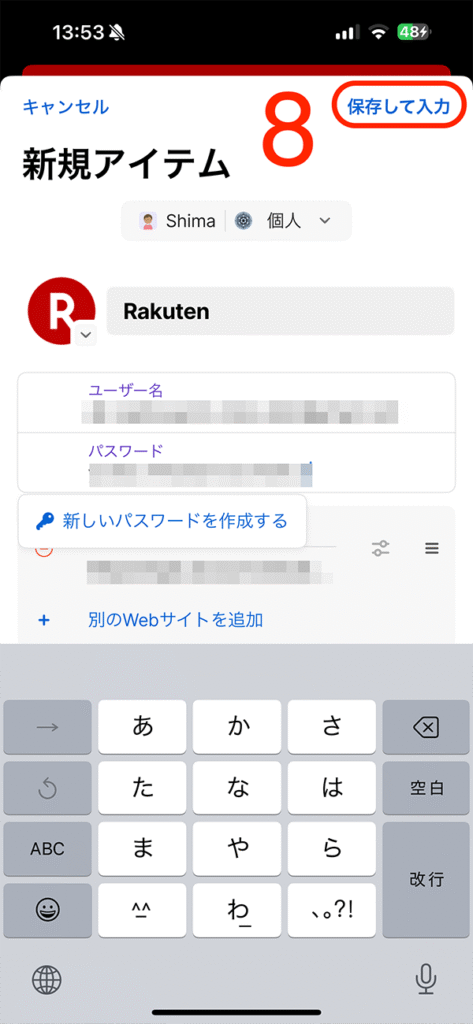
方法2:1Passwordの拡張機能を使用する
ここで紹介する方法は、Safariに1Passwordの拡張機能をインストールしている場合に使えるやり方です。
【手順解説】
1: サービスのログインページを開きます。
拡張機能がオンになっていると、入力欄に1Passwordのアイコンが表示されます。
2: [ユーザIDまたはメールアドレス(必須)]ボックスをタップします。
3: 自分の利用者IDを入力します。
4: [Save in 1Password]をタップします。
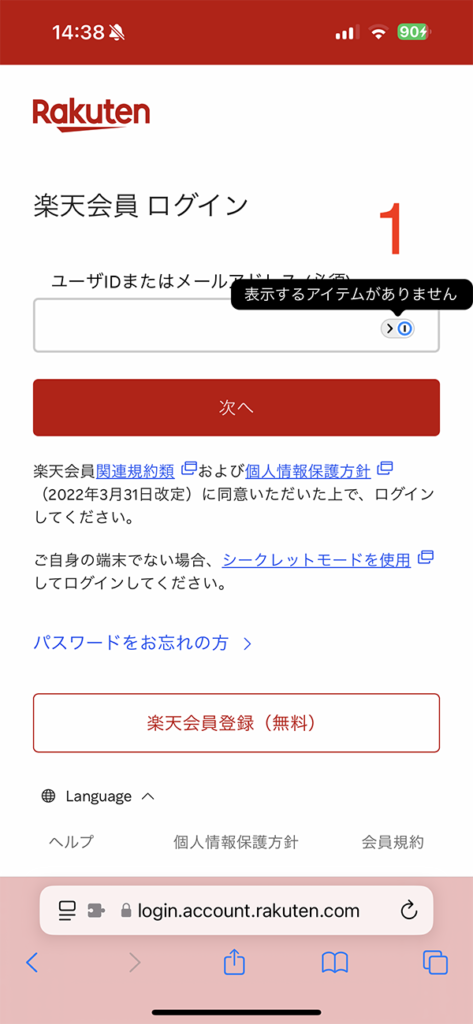
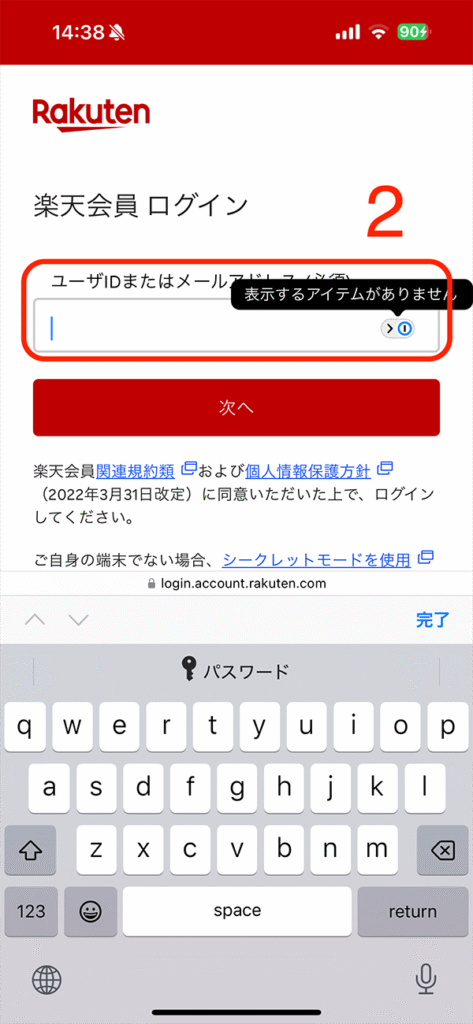
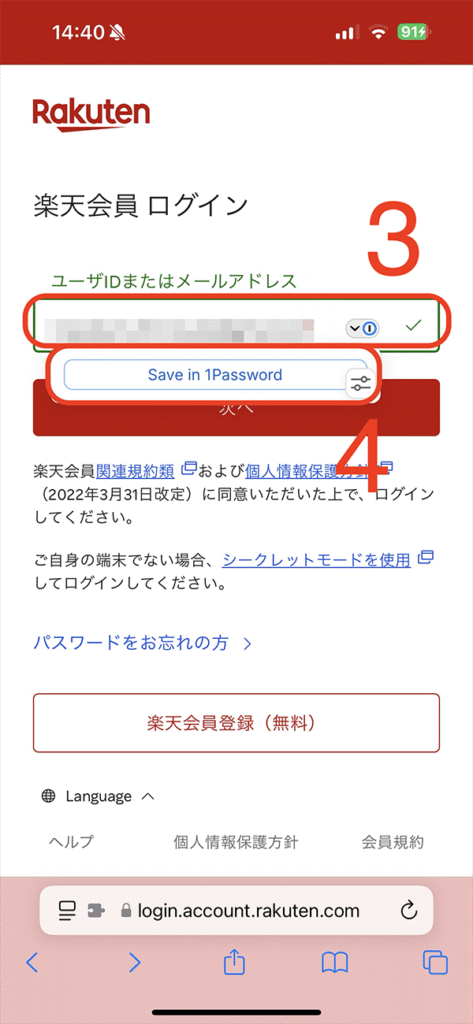
5: [アイテム名]ボックスにアイテム名が自動で入力されるので、適宜修正します。
6: [ユーザー名]ボックスに入力した利用者IDが自動で入力されます。
7: [パスワード」ボックスに、作成済みのパスワードを入力します。
8: [保存]をタップします。
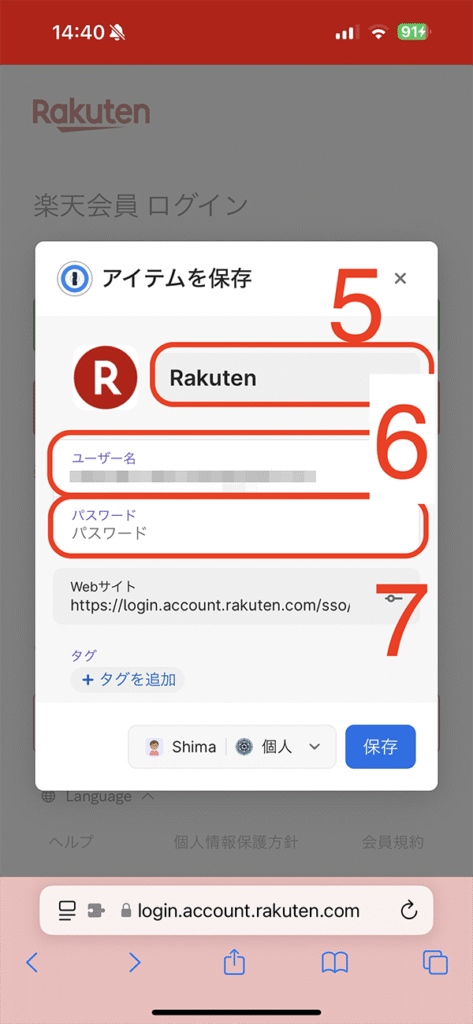
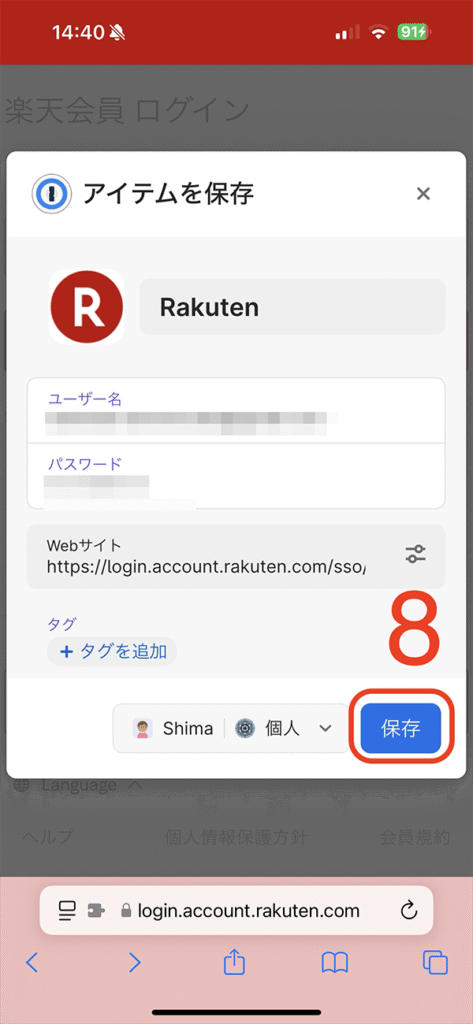
■WebサイトのURLも自動で入力される
本記事で紹介した2つの方法で、パスワードを1Passwordに登録すると、WebサイトのURLも自動で入力されます。
以降、登録したURLを開いたときに、該当するパスワードが自動で表示されるようになるので、便利です。
また、1Passwordアプリを開いて、このURLからWebサイトやアプリを開くことで、フィッシング詐欺に引っかかるリスクを下げることもできます。
これにて、iPhoneにおいて、サービスへのログイン時に利用者IDとパスワードを1Passwordに保存する方法についての解説を終わります。
-300x158.png)
.png)
-300x158.png)
コメント